Windows 8 on halunnut ollaärsyttävää, ja useimmille meistä se alkoi heti Start-näytöllä. Mutta vaikka et todellakaan välitä siitä, olet varma, että olet kokenut pettymyksen, kun huomasit, että Windows 8: lla ei ole natiivitukea laitteille ja widgetille; Microsoft lopetti Windows-työpöydän gadgetien käytön loppuvuodesta 2011, eikä se ole ajatellut niiden palauttamista. Mutta se ei ole vielä sen loppu. Tuntuuko koskaan kerätä niitä yksi kerrallaan? Voimme aloittaa Windows 8 -suorittimen mittari!
Niille teistä, jotka ovat syntyneet Windows 8: n jälkeen, CPUnäyttö on sovellus, joka on suunniteltu tarjoamaan sinulle tietoja muun muassa suorittimen suorituskyvystä. Aivan kuten Sisäänrakennetun Tehtävienhallinnan Suoritus-välilehti tai erilliset kolmannen osapuolen sovellukset, kuten Glint. Monet tällaiset näytöt ovat tietokuormitettujen paneelien muodossa, kuten Moo0 System Monitor tai muodikkaita pieniä widgettejä, jotka voit sijoittaa mihin tahansa työpöydällesi ja joiden avulla voit nopeasti katsoa esimerkiksi levyasemiesi käyttötilaa.
Windows 8 -suorittimen mittari on pääosin samaWindows 7: n ja Vistan mukana. Tämän viestin alareunassa on linkki; voit ladata widgetin sieltä. Kaksoisnapsauta sen EXE-tiedostoa käynnistääksesi widgetin ensimmäistä kertaa. Widgetissä on kolme erilaista valitsinta, jotka osoittavat myötäpäivään vasemmalta, järjestelmän prosessorin käytön, fyysisen muistin käytön ja aseman käytön prosentuaalisesti.
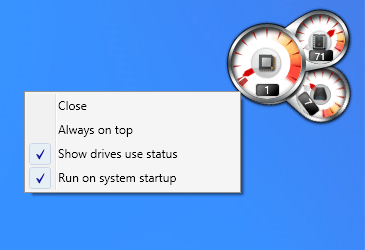
Kuten kaikki muutkin widgetit, voit siirtää Windows 8: taSuorita prosessorin valvonta vapaasti työpöydälläsi tai aseta se näkymään aina Windowsin yläpuolella napsauttamalla sitä hiiren kakkospainikkeella ja ottamalla käyttöön Aina päällä -vaihtoehto sen pikavalikossa. Tämä on varsin hyödyllistä, kun käytät korkean suorituskyvyn ohjelmaa ja haluat seurata jatkuvasti tietokoneesi painetta.
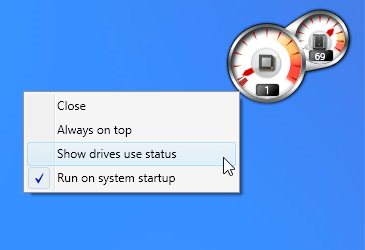
Voit myös piilottaa ylimääräisen aseman käyttövalitsimen widgetistä poistamalla vastaavan vaihtoehdon valinta hiiren kakkospainikkeella, kuten yllä olevassa kuvakaappauksessa näkyy.
Jos haluat, että widget käynnistyy milloin tahansaKäynnistä Windows, voit antaa Suorita järjestelmän käynnistyessä -vaihtoehdon edelleen käytössä. Poista valinta merkitsee, että joudut käynnistämään sovelluksen manuaalisesti joka kerta EXE-tiedoston avulla.
Windows 8 CPU Monitor testattiin 64-bittisessä Windows 8 Pro -käyttöjärjestelmässä.
Lataa Windows 8 CPU Meter


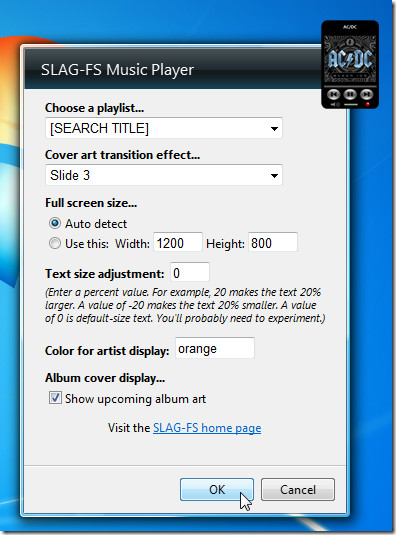










Kommentit